notepad++把光标下划线切换为竖线的方法
2023-06-14 16:50:29作者:极光下载站
notepad++是一款简便且操作起来也简单的编辑器,在该软件中我们可以编辑出中文内容,也可以进行代码的编辑,在编辑代码或者文字的过程中,一般鼠标的光标都是竖线来显示的,但是最近有的小伙伴在编辑的过程中,发现鼠标的光标变成了下划线来显示了,遇到这种情况的小伙伴应该是不小心将键盘上的insert键按到了,那么我们的鼠标的光标就会变成下划线样式,我们只需要将键盘上的insert键按一下即可切换为竖线来显示,下方是关于如何使用notepad++把光标改为竖线的具体操作方法,如果你需要的情况下可以看看方法教程,希望对大家有所帮助。
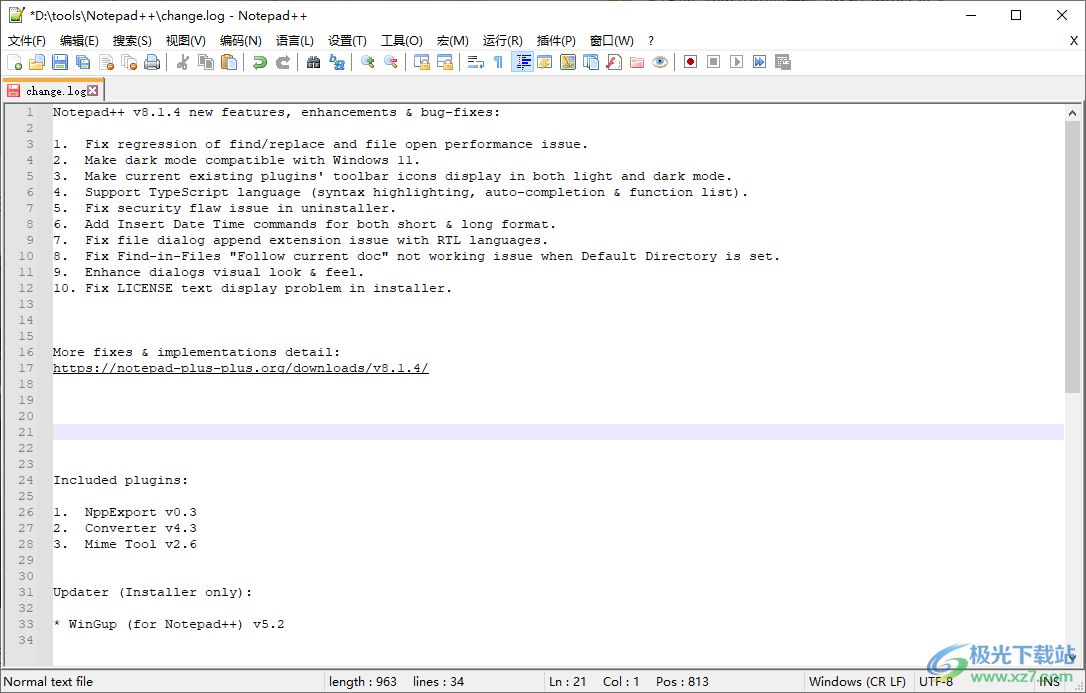
方法步骤
1.双击打开notepad++工具,在编辑页面中,你可以看到我们的鼠标光标变成了下划线,如图所示。
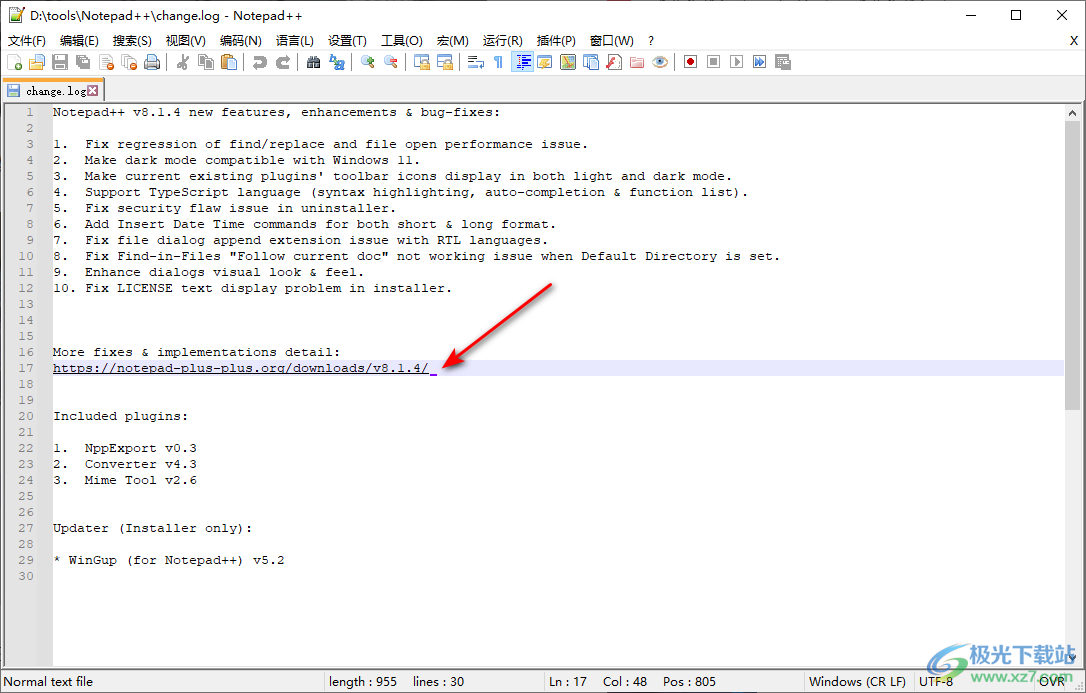
2.这时我们在键盘上找到insert键,用手将这个按键按一下,如图所示。
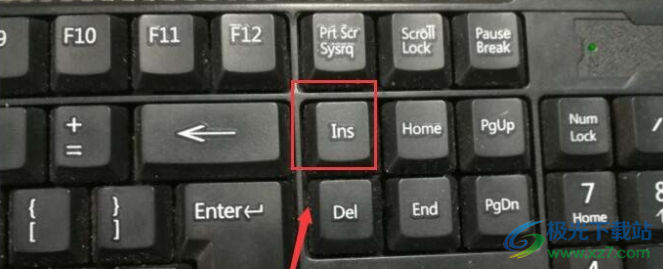
3.这时你可以看到刚刚的下划线光标已经变成了竖线来显示了,一般我们编辑内容的话,都是习惯了竖线来显示的。
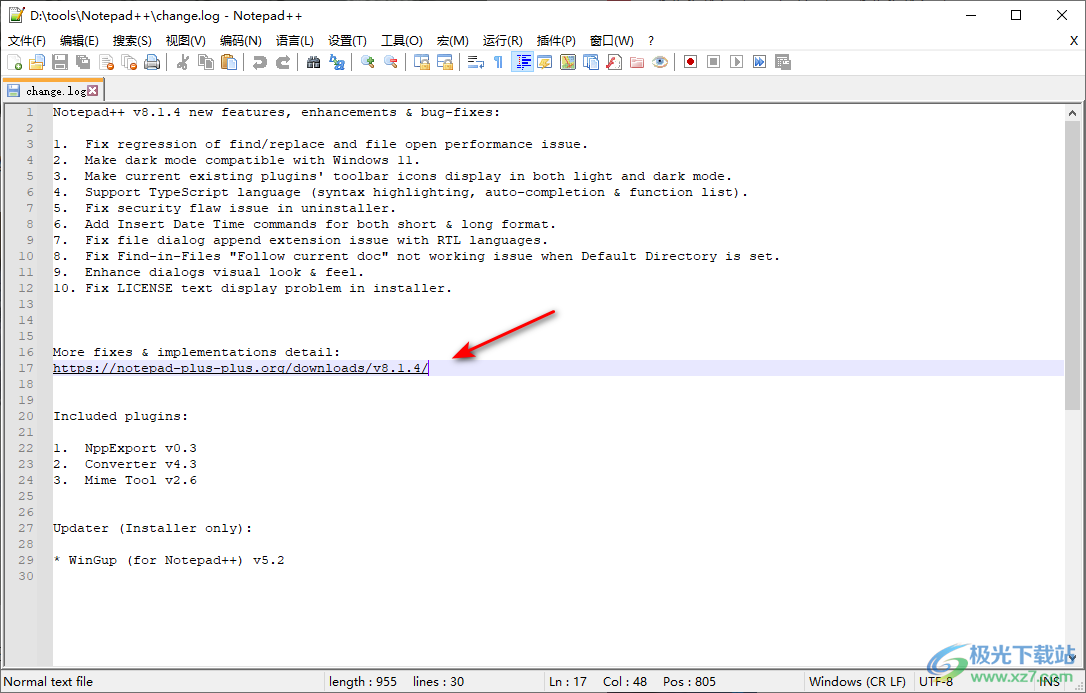
4.那么这时你可以按下键盘上的回车键,可以看到不管你的鼠标在第几行显示,光标依然是竖线显示的。
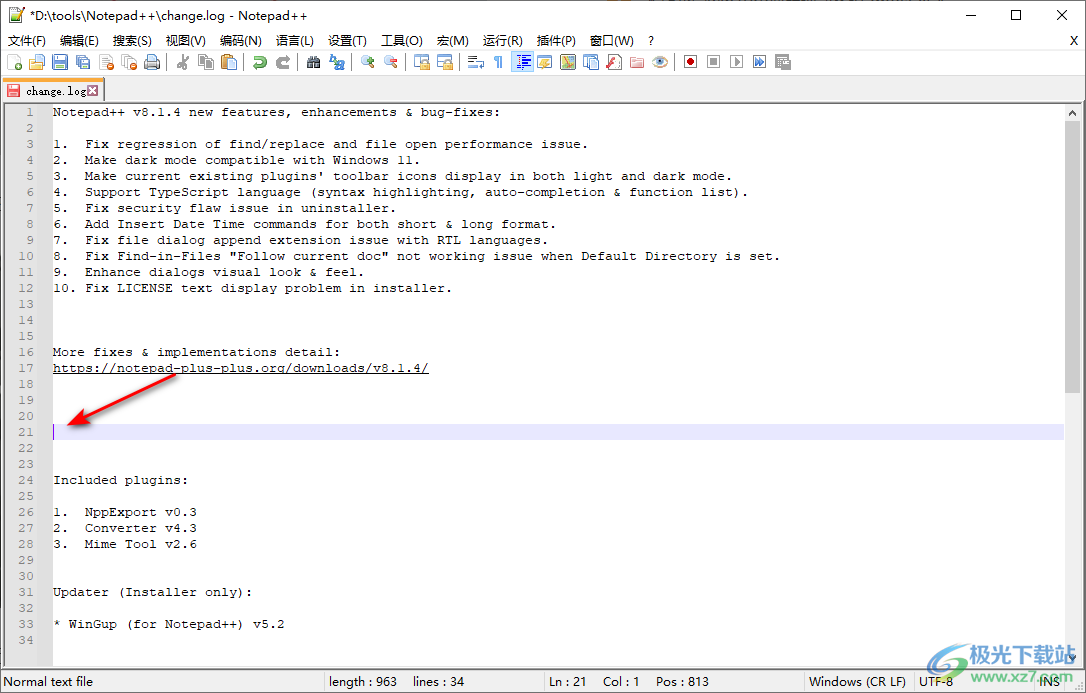
5.到此为止,以上的问题就已经解决好了,我们可以在notepad++中进行代码的编辑,当你编辑好之后,可以点击【运行】选项,选择【运行】进行代码的运行即可。
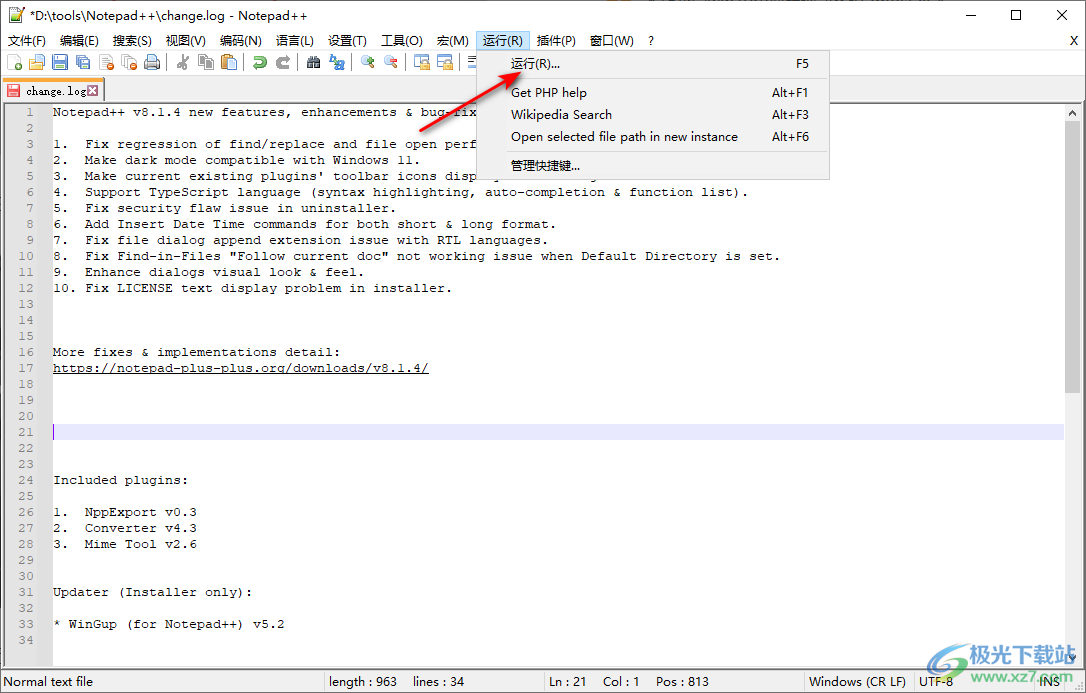
以上就是关于如何使用notepad++解决鼠标光标变成下划线的具体操作方法,我们在使用该编辑器进行代码的编辑的时候,我们已经习惯了鼠标的光标为竖线显示,如果突然之间鼠标光标变成了下划线,那么就会操作不习惯,那么我们可以通过上述方法进行解决即可,想要有更多多了解的话可以自己操作试试。
